win10开机黑屏只有鼠标,图文详解解决win10开机黑屏只有鼠标箭头
- 2018-04-09 10:50:20 分类:win10
在Win10系统中,有时我们会遇到黑屏问题表现为只有一个光标(鼠标箭头),这时什么也不能操作,而我们如果还有工作没完成的话又不能重启,这时要怎么解决呢?下面,小编給大家准备了解决win10开机黑屏只有鼠标箭头的图文操作。
我们知道,开机之后直接进入系统操作,开机启动后黑屏状态很久不能进系统,只显示鼠标箭头,等待一段时间后还是一样的问题,怎么回事呢?主要是注册表登录设置损坏或恶意病毒修改了登录配置导致的。遇到开机启动黑屏状况该如何解决呢?小编给大家分享解决win10开机黑屏只有鼠标箭头的操作了。
解决win10开机黑屏只有鼠标箭头
采用快捷键ctrl+alt+del打开任务管理器。
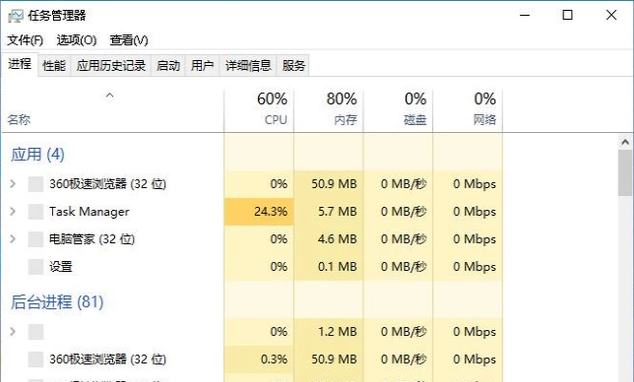
win10示例1
然后点击文件,再点击:运行新任务。
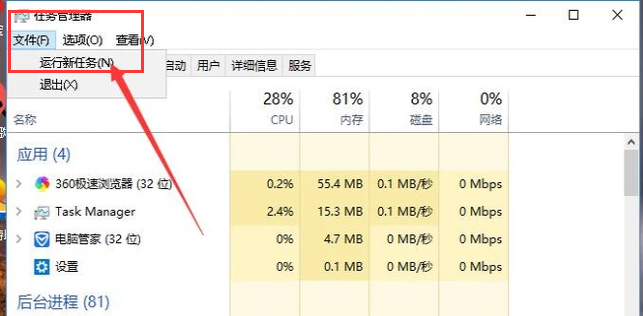
电脑黑屏示例2
在打开一栏中输入explorer.exe,并按下回车。之后屏幕就可以正常显示了。
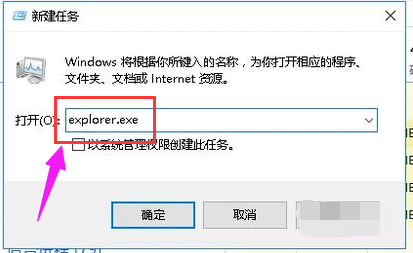
win10示例3
按下快捷键win+r打开运行界面。然后输入msconfig,并按下回车键来执行这个命令。
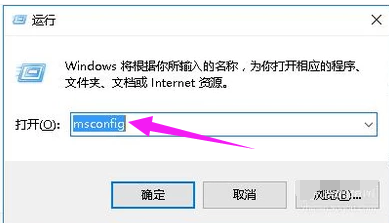
win10示例4
然后进入系统配置界面,将“加载启动项”一栏取消勾选。
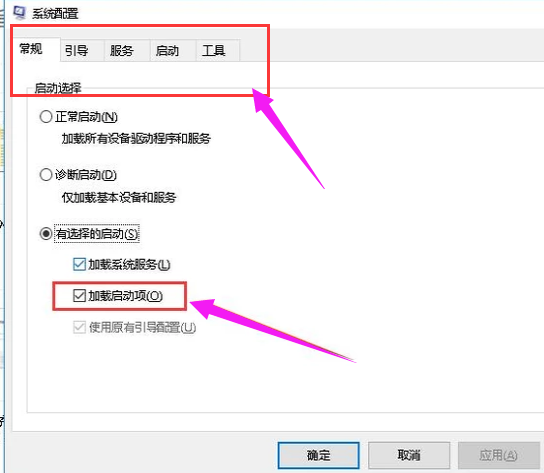
鼠标箭头示例5
最后将电脑中所有的杀毒软件、防护软件全部关闭掉再重启电脑就可以解决问题了。
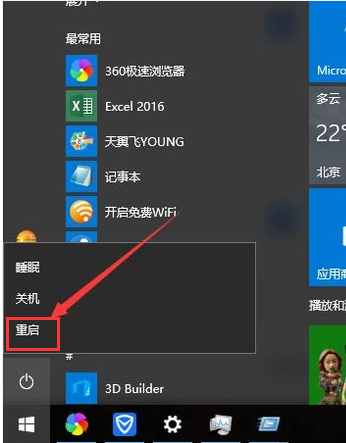
开机黑屏示例6
以上就是解决win10开机黑屏只有鼠标箭头的操作了。